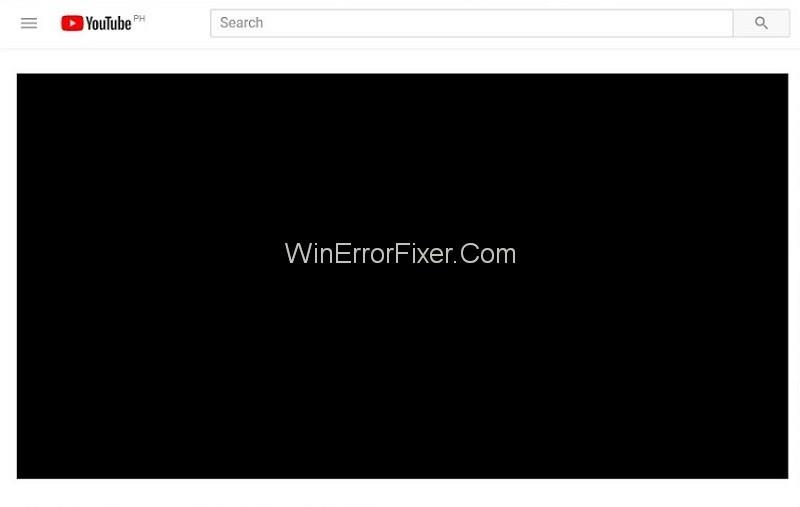YouTube je najbolj priljubljena platforma za izmenjavo videov. Velikokrat se med predvajanjem videoposnetka soočite z napako črnega zaslona v YouTubu . To je res moteče za uporabnike, ko dobijo nenadne motnje v videu. To je pogosta težava, ki se pojavlja pri mnogih uporabnikih.
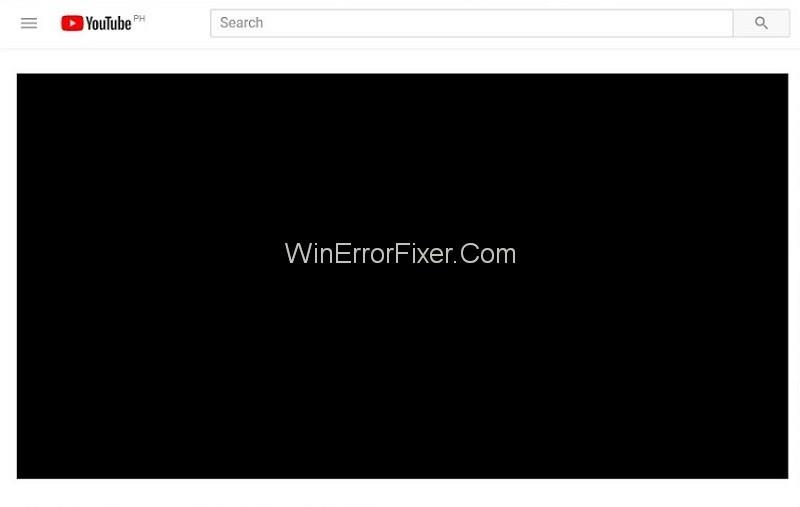
Včasih uporabniki nekaj časa ne morejo videti slike. Toda večinoma ta težava traja vso dolžino. Za težavo s črnim zaslonom YouTube ni nobenega natančnega razloga. Razlog se lahko razlikuje od sistema do sistema.
Vsebina
Kako popraviti črni zaslon YouTube
Težavo s črnim zaslonom YouTube povzročajo blokatorji oglasov, razširitve ali celo težave, povezane s strojno opremo. To napako lahko povzročijo tudi napačno konfigurirani brskalniki. Velikokrat so krivci tudi slabi video gonilniki.
1. rešitev: Počistite podatke brskalnika
Podatki zgodovine in predpomnilnik v vašem brskalniku lahko povzročijo tudi napako črnega zaslona. Elementi v predpomnilniku lahko motijo brskalnik.
Lahko povzročijo spremembo nastavitev brskalnika. Zato priporočamo, da počistite vse podatke brskanja v brskalniku. To lahko storite tako, da sledite podanim korakom:
1. korak: Pritisnite tipko Ctrl+Shift+Del na tipkovnici. Prikaže se okno za brisanje podatkov.
2. korak: Kliknite zavihek Napredno in nato potrdite vsa potrditvena polja.
3. korak: Zdaj kliknite na Počisti podatke brskanja.
4. korak: Ponovno zaženite brskalnik. Zdaj preverite, ali lahko pretakate video ali ne.
2. rešitev: Preverite svojo povezavo
Vedno preverite hitrost in zmogljivost vaše povezave. Če vaša omrežna povezava ni prisotna, se videoposnetek iz Youtube sploh ne bo prenesel. Toda številne težave z omrežjem omogočajo delno nalaganje strani.
Nekatere vsebine, kot so video elementi, lahko pustijo kot črne škatle. Tako pride do napake pri predvajanju video vsebin. V tem primeru vklopite modem in usmerjevalnik. Po tem osvežite spletno stran in preverite, ali je napaka izginila ali ne.
Prav tako ne pozabite preveriti proxyjev, ki so prisotni v vašem sistemu. Lahko ovirajo podatkovni promet vašega računalnika. Prav tako lahko preverite stanje vseh programov, ki se izvajajo v vašem sistemu.
3. rešitev: onemogočite zaviralce oglasov in razširitve
Če zgornja metoda ne deluje, poskusite s to. Včasih lahko težave povzročijo razširitve brskalnika in razširitve za blokiranje oglasov.
Lahko motijo vaše videoposnetke v YouTubu. Če želite odpraviti težavo, jih lahko začasno onemogočite. Sledite podanim korakom, da storite enako:
1. korak: Odprite Google Chrome.
2. korak: V naslovno vrstico vnesite »chrome://extensions« in pritisnite tipko Enter .
3. korak: Počistite možnost Omogoči . Onemogočil bo ustrezne razširitve za blokiranje oglasov.
4. korak: Odprite videoposnetek v YouTubu in preverite, ali se predvaja normalno.
5. korak: Če težava še vedno obstaja, onemogočite preostale razširitve z uporabo istih korakov. Priporočljivo je, da eno za drugo onemogočite razširitev. Če težava obstaja, nadaljujte samo z naslednjimi razširitvami.
4. rešitev: onemogočite strojno pospeševanje
Pri strojnem pospeševanju so nekatere naloge dodeljene GPU namesto CPU. Lahko izboljša delovanje povezane programske opreme. Toda kadar koli lahko pospeševanje strojne opreme prinese nekaj težav.
Morda je to tudi razlog za težavo pri predvajanju videoposnetkov Youtube. Poskusite onemogočiti strojno pospeševanje in se prepričajte, da rešuje vašo težavo ali ne. Uporabite podane korake:
1. korak: Odprite Google Chrome .
2. korak: Kliknite na tri navpične pike v zgornjem desnem kotu. Izberite možnost Nastavitve .
3. korak: Zdaj kliknite možnost Pokaži napredne nastavitve na dnu.
4. korak: Počistite možnost Uporabi strojno pospeševanje, če je na voljo v razdelku Sistem .
5. korak: Znova zaženite Google Chrome. Zdaj preverite, ali se video pretaka pravilno ali ne. Če ta metoda ne deluje, lahko znova omogočite to možnost.
Poskusite lahko tudi onemogočiti možnost strojno pospešenega video dekodiranja . Za to uporabite dane korake:
1. korak: Odprite brskalnik.
2. korak: V naslovno vrstico vnesite chrome://flags/ in pritisnite tipko Enter .
3. korak: Na voljo bodo različne zastave. Izberite možnost strojno pospešenega video dekodiranja . Kliknite Onemogoči.
4. korak: Pojavilo se bo novo pojavno okno. Prosil vas bo, da znova zaženete brskalnik. Ponovno ga zaženite in preverite, ali se video predvaja brez napak ali ne.
5. rešitev: Uporaba upodabljanja programske opreme (za uporabnike IE in Edge)
Kot vemo, Google Chrome za pravilno delovanje zahteva strojno pospeševanje. Medtem ko Microsoft Edge daje prednost programskemu upodabljanju za učinkovito obdelavo.
Če naletite na težave, povezane z videom, v IE ali Edge, uporabite naslednji postopek:
1. korak: Kliknite meni Start . V iskalno polje vnesite internetne možnosti . Odprite prvi prikazani rezultat.
2. korak: Pojavilo se bo pogovorno okno Internetne možnosti . Pomaknite se na zavihek Napredno .
3. korak: Označite možnost Uporabi upodabljanje programske opreme namesto upodabljanja GPU.
4. korak: Kliknite Uporabi , da shranite spremembe.
5. korak: Znova zaženite sistem. Zdaj preverite, ali težava še vedno obstaja.
6. rešitev: pretakanje videoposnetkov brez prijave ali v načinu brez beleženja zgodovine
Ta težava se pojavi, ko uporabnik gleda videoposnetek s prijavljenim računom. Odjava iz računa lahko pomaga rešiti vašo težavo. Odprete lahko novo okno brez beleženja zgodovine in tam gledate videoposnetke.
Če želite odpreti novo okno brez beleženja zgodovine, z desno tipko miške kliknite ikono Google Chrome. Zdaj izberite možnost Novo okno brez beleženja zgodovine . Večina uporabnikov meni, da je ta metoda v pomoč.
7. rešitev: posodobite svoj brskalnik
Če vaš brskalnik ni posodobljen na najnovejšo različico, se lahko pojavi napaka črnega zaslona Youtube. Mogoče je, da še vedno uporablja vtičnik Adobe Flash Player, ki ga Youtube ne podpira. Nekateri brskalniki se posodobijo samodejno.
Če ne, ga odstranite in prenesite najnovejšo različico z uradnega spletnega mesta. Tukaj razpravljamo o brskalniku Google Chrome. V tem primeru so koraki za posodobitev brskalnika obravnavani spodaj:
1. korak: Odprite Google Chrome. Kliknite na tri navpične pike v zgornjem desnem kotu brskalnika. Kliknite Pomoč in nato izberite O Google Chromu.
2. korak: Chrome samodejno išče najnovejše posodobitve. Posodobitev bo prenesla sama. Po prenosu vas bo pozval, da znova zaženete brskalnik. Prepričajte se, da vse pomembno shranite vi. Po tem kliknite gumb Ponovno zaženi .
Zdaj preverite, ali je napaka še vedno prisotna ali ne.
8. rešitev: Preverite Adobe Flash Player/Javascript
Adobe Flash Player je vnaprej nameščen v številnih spletnih brskalnikih. Java skript je tudi pomemben del, ki omogoča dobro delovanje katere koli funkcije. Če je Adobe Flash Player zastarel, lahko pride do napake v videu. To težavo lahko povzroči tudi nepravilno vedenje skripta Java.
Odstranite Adobe Flash Player in namestite najnovejšo različico. Preverite tudi, ali je skript Java v vašem brskalniku vklopljen. Če ne, ga vklopite. Ko to storite, poskusite znova predvajati videoposnetek. Preverite, ali se predvaja brez črnega zaslona ali ne.
Ne spreglejte:
Zaključek
Napaka črnega zaslona v YouTubu se lahko pojavi kadar koli iz različnih razlogov. Razumite razloge in se nato osredotočite na rešitve za odpravo napake. Tukaj smo razpravljali o osmih rešitvah za rešitev težave s črnim zaslonom v YouTubu. Upajmo, da bodo te metode koristne za vas.